Содержание
Ежедневно каждый из нас получает оповещения о звонках, смс, новых письмах в почте, уведомления с различных приложений на мобильных устройствах.
С появлением Битрикс24 поток информационных оповещений возрастает. В какой-то момент хочется отключиться от всех и сосредоточиться на главном, не отвлекаясь на второстепенные уведомления. Или пульс компании зашкаливает, сотрудники активно комментируют друг друга, решая задачи и обсуждая рабочие темы в групповых чатах и живой ленте. Иногда нужно провести совещание, встречу, сделать он-лайн звонок, чтобы в фокус мероприятия не попали сторонние данные.
Что делать? Как сократить поток уведомлений в Битрикс24?
Как настроить оповещения по корпоративному порталу под себя?
Все так же просто, как и с настройкой уведомлений, например, на мобильном устройстве для разных приложений. Расскажем обо всех способах подробно.
Важно! Отключение тех или иных оповещений в Битрикс24 не ведет к потере информации! Вся история сохраняется. К уведомлениям можно перейти в удобный момент в Центре уведомлений
Первый и наиболее быстрый способ — настроить уведомления через профиль сотрудника.
Доступны 2 вида настройки: простой режим, где всего 3 обобщенных пункта
Получать стандартные уведомления на:
- Сайт, мобильное и десктопное приложения
- Электронную почту pochta@pochta.ru
- Push-уведомления (мобильное приложение)
В расширенном режиме настройки детализированны
Здесь настройка полностью зависит от ваших личных предпочтений. Сценариев работы много. Например, можно настроить получение письма по новым задачам на почту или отключить все уведомления на лайки в сообщениях и комментариях.
Этот способ не дает возможности настроить исключения. Их вы добавляете по ходу возникновения потребности.
Пример. В Живой ленте портала появилось сообщение, которое вы прочитали и далее не собираетесь отвлекаться на появляющиеся к нему комментарии и лайки. Под сообщением нажимаете «Не следить» и уведомления по нему вас больше не побеспокоят. Повторное нажатие возвращает возможность отслеживания.
На десктопном приложении Битрикс (Bitrix24 Desktop) все аналогично. Выберите нужный чат и отключите «звоночек» уведомлений.
Можно сменить свой статус 
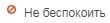
Кардинальное решение — выход из своего корпоративного портала и закрытие десктопного приложения Битрикс24.
В мобильной версии тоже можно настроить уведомления на группы, в которых вы участвуете. Заходите в нужный чат, раскрываете галочку после названия чата, в открывшемся окне отключаете/включаете уведомления.
Если вы разрешили браузеру показывать всплывающие уведомления от bitrix24, можно совершить и обратное действие. Подробнее здесь.
Где еще можно настроить уведомления для удобной работы в Битрикс24?
Если вы ставите задачу и хотите, чтобы по ней в определённый момент пришло напоминание, тогда:
В момент создания новой задачи отметьте
Дополнительно -> Напомнить -> Напомнить о задаче -> Добавить напоминание
Здесь можно также настроить кому будет отправлено напоминание, время и способ напоминания (уведомление или сообщение на почту).
Аналогичным образом можно добавить напоминания при создании события. Уведомления придут всем участникам мероприятия.
Возникли трудности с настройкой? В правом верхнем углу вашего корпоративного портала расположен значок помощи.
Кликаем на него и попадаем в раздел «Поддержка24», где можно найти ответы на самые популярные вопросы по разделам или через строку Быстрый поиск выбрать нужное.
Переходим на подборку и читаем подробные рекомендации от Битрикс24.
С грамотными настройками работа в Битрикс24 становится более результативной. Сократите количество второстепенных уведомлений, настройте дополнительные оповещения по значимым задачам и событиям и получайте 100% результат!
Бизнес работает в Битрикс24
Вас также может заинтересовать:
Разработать приложение Bitrix24
Обучиться Битрикс24
Услуги CRM Битрикс24
Как настраивать уведомления в Битрикс24
18.09.201421:4218.09.2014 21:42:29
Как я уже говорил, Битрикс24 — бесплатная CRM система со множеством других интересных функций. Эта же система используется мной в качестве callback-сервиса и для «Чата с компанией», организованного Яндексом прямо из поисковой выдачи. В общем, использую Битрикс24 в своей работе и иногда рекомендую клиентам.
Почему не работают push уведомления в Битрикс24?
Ещё со времён работы в вебстудии, которая была партнёром «1С-Битрикс» знаю, что не всё в так круто и красиво, как хотелось бы. В том числе с техподдержкой. Некоторые вещи могут не работать или работать не совсем корректно. И у меня нет претензий к самой компании — тут скорее просто человеческий фактор.
Столкнувшись с проблемой push уведомлений я первым делом стал гуглить решение и само собой попал на официальный сайт Битрикса, а точнее на страницу настроек, которая была составлена специалистами компании Битрикс.
Советы на ней довольно логичны и даже немного банальны:
Проверьте push уведомления на портале
Проверьте push уведомления в настройках мобильного приложения
Чтобы отключить её Вам нужно запустить на своём смартфоне или планшете приложение Битрикс24, найти в нижнем правом углу настройки (выделил красным):
Надеюсь, что эта уточняющая рекомендация поможет и Вам, но если нет, то возможно проблема в настройках самого устройства.
Настройка push уведомлений на Android
Низкая важность уведомлений
В настройках находим пункт «Приложения и уведомления» и проверяем, что уведомления вообще включены. После этого выбираем там интересующее нас приложение и ищем настройки уведомлений там. На моём устройстве, например, можно указать сигнал для уведомления и важность. Я выставляю вариант «Крайняя важность».
Энергосбережение
Экономия трафика
Последний вариант, в чём я могу углядеть проблему — это настройки экономии трафика в пункте «Передача данных», потому что в этом режиме фоновая передача данных, используемая для Push уведомлений, для некоторых приложений может быть отключена. В той же вкладке можно выбрать приложения-исключения.
Ну и последний вариант, который приходит в голову сразу, это настройки используемой устройством сети интернет. Неоднократно слышал, что проблемы с уведомлениями были замечены пользователями при использовании определённого мобильного оператора или при нахождении рядом с определённой wi-fi точкой доступа.
В любом случае, призываю Вас не сдаваться и искать причины проблемы до самого её решения. А если Вы нашли способ не описанный в этой статье, то поделитесь им в комментариях!
Используемые источники:
- https://i-pusk.ru/blog/bitrix24/kak-nastroit-uvedomleniya-v-svoem-korporativnom-portale-bitriks24/
- https://pinall.ru/blog/obucenie-bitrix24/kak-nastraivat-uvedomleniya-v-bitrix24.php
- https://oblomow.ru/nastrojka-push-uvedomlenij-bitrix24/

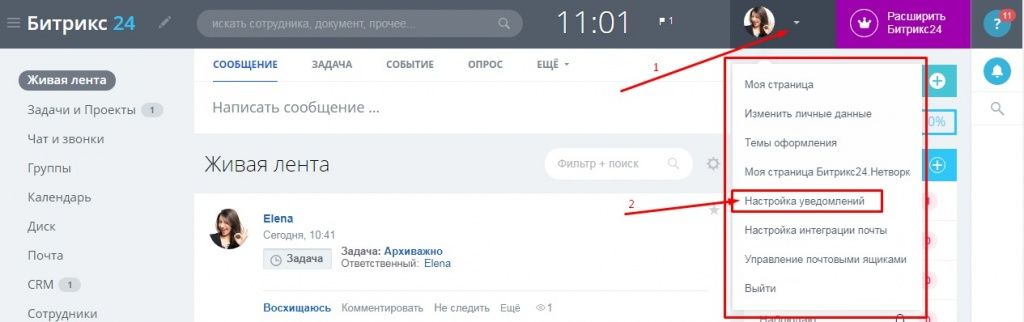
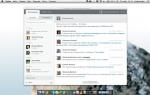 Автоматическая рассылка уведомлений об изменениях статуса счета в Битрикс24
Автоматическая рассылка уведомлений об изменениях статуса счета в Битрикс24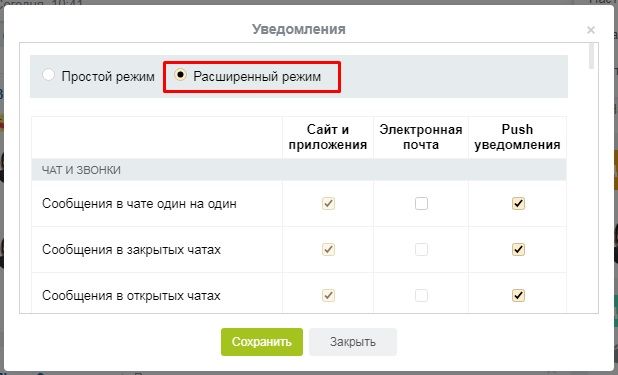
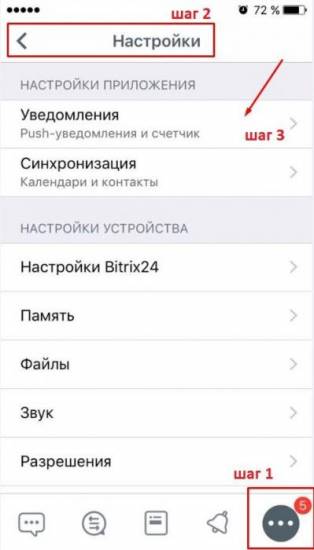
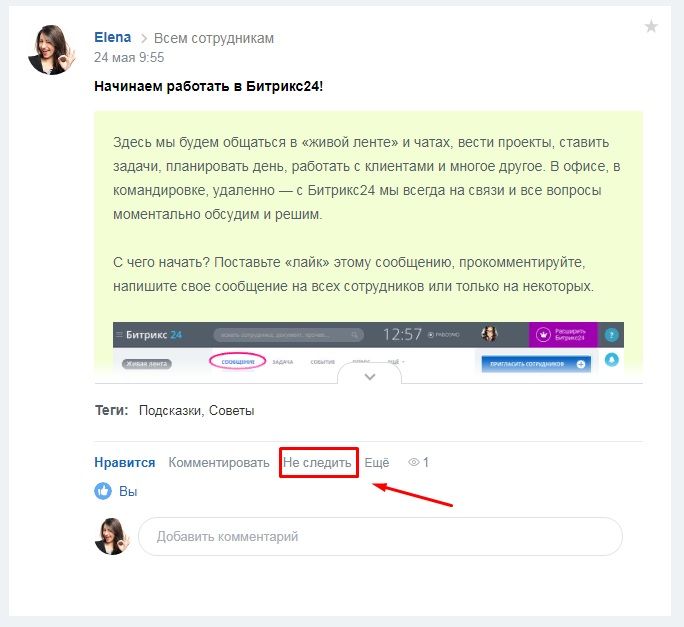
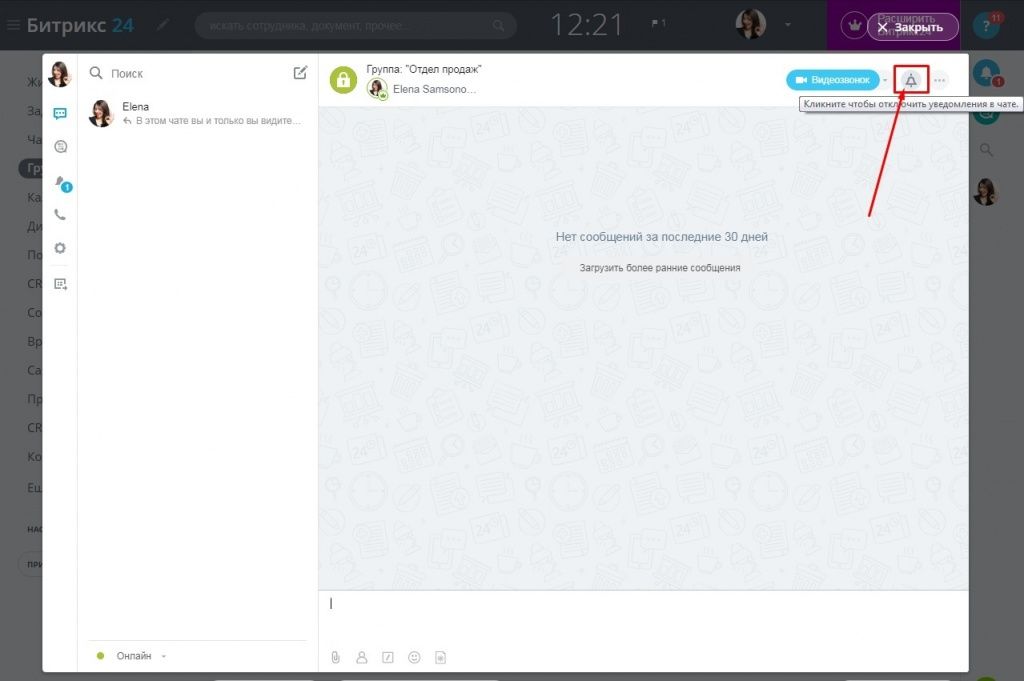

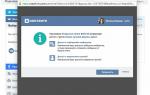 Как мы создали «Открытые линии» в «Битрикс24»
Как мы создали «Открытые линии» в «Битрикс24»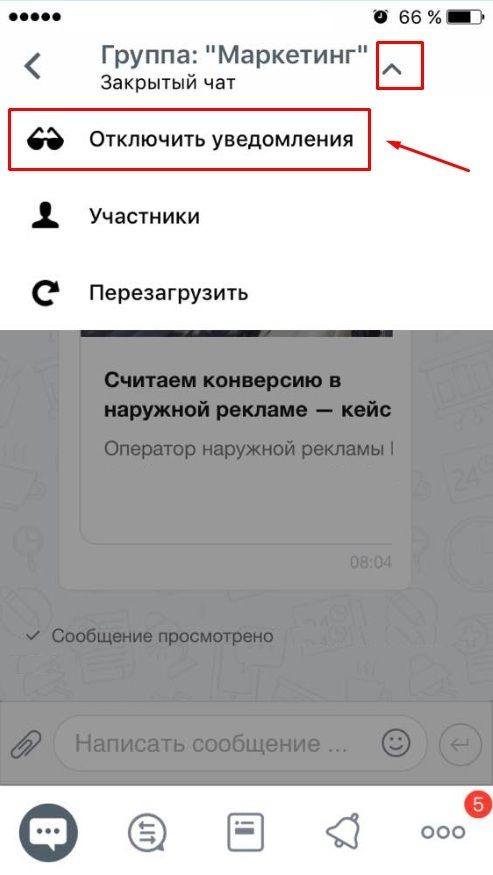
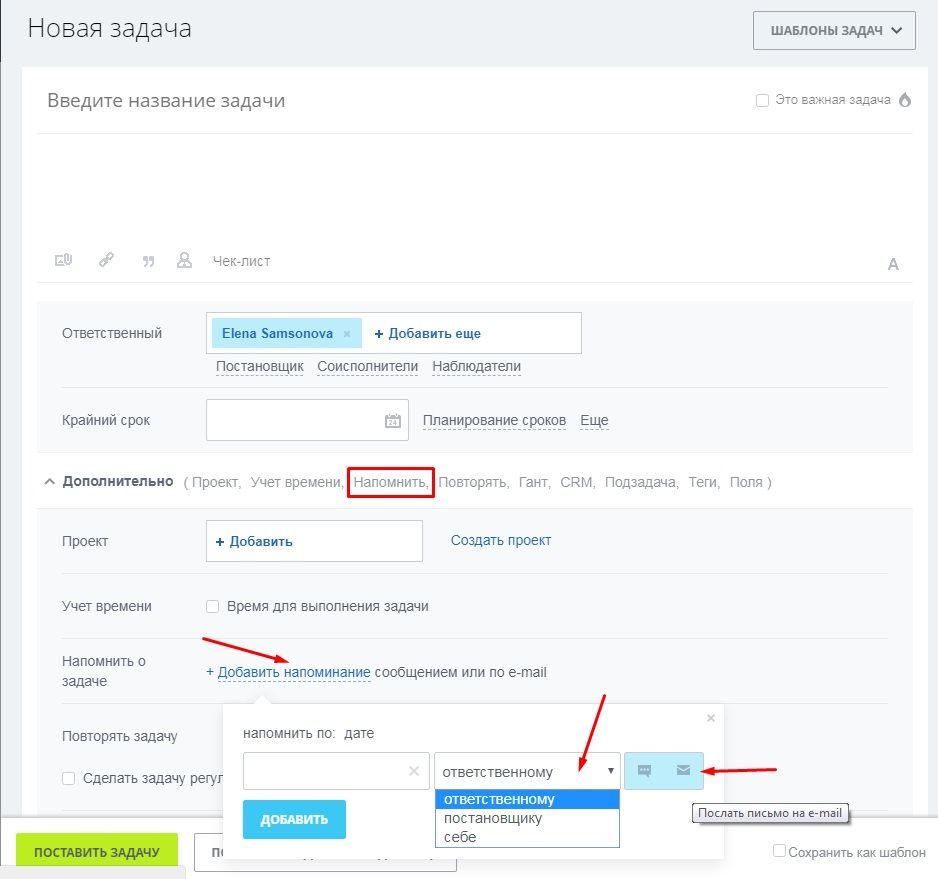
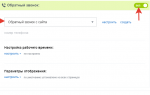 Битрикс24 интеграция с сайтом на битрикс за 10 минут
Битрикс24 интеграция с сайтом на битрикс за 10 минут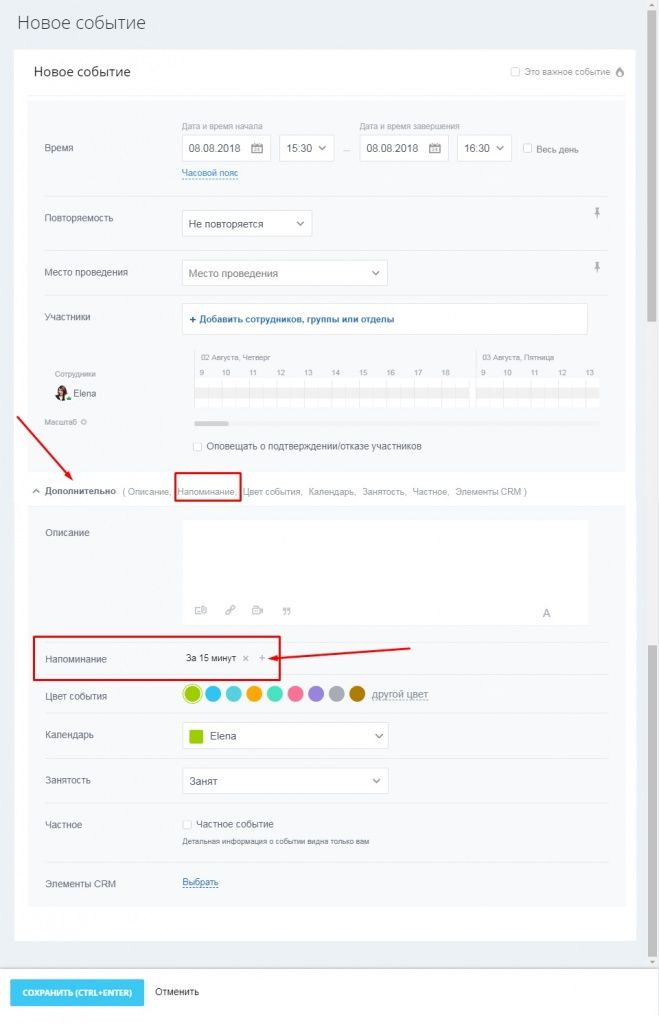

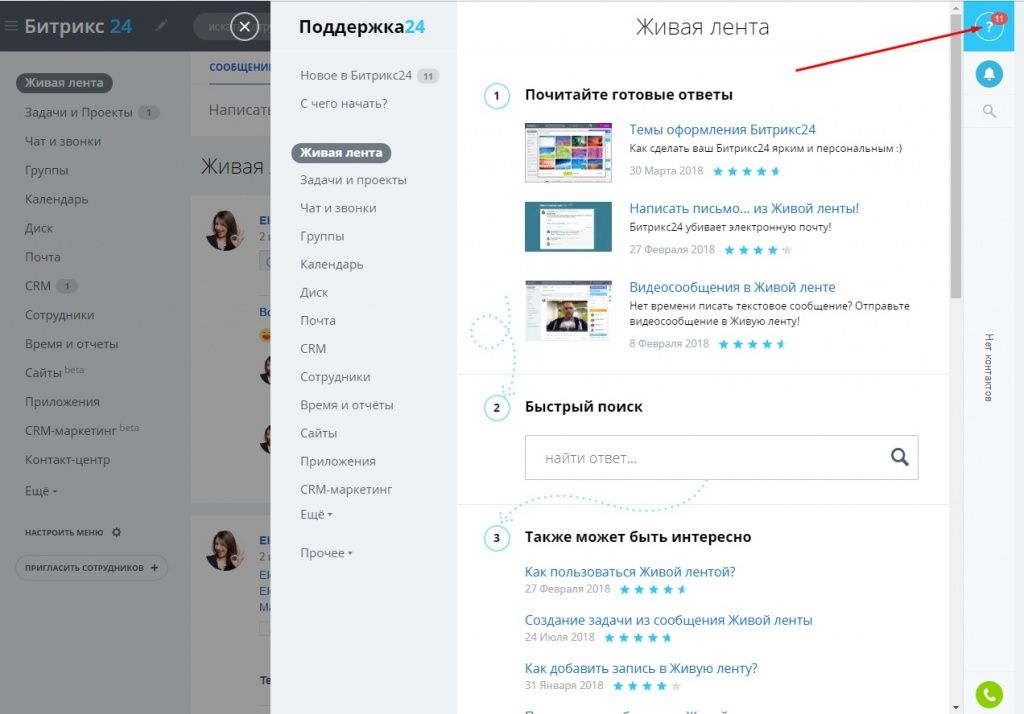
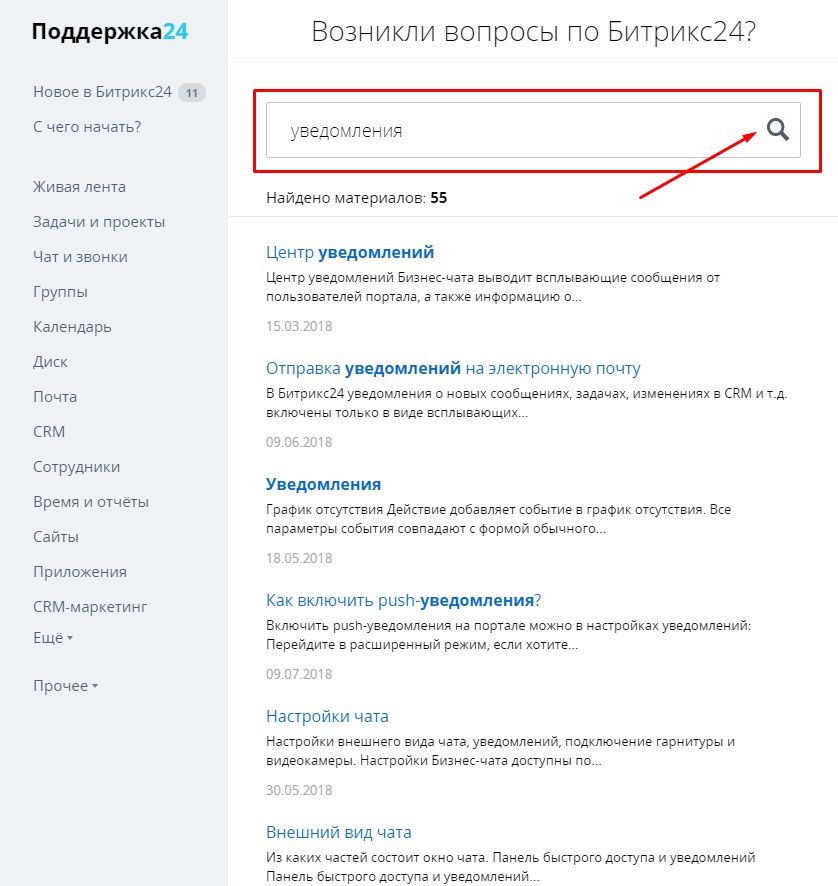





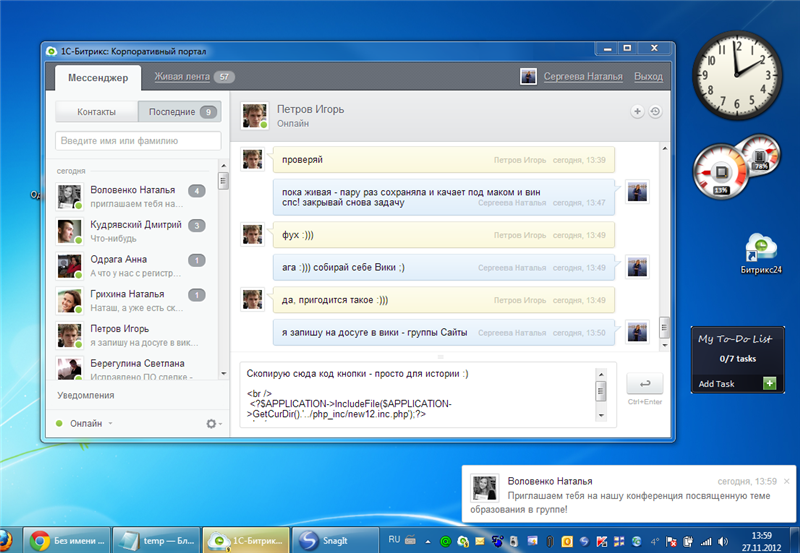
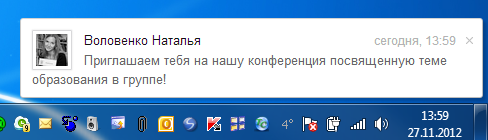
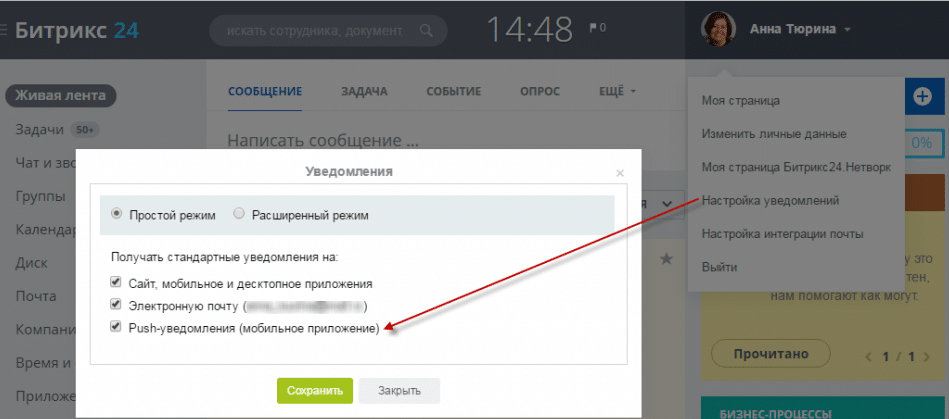
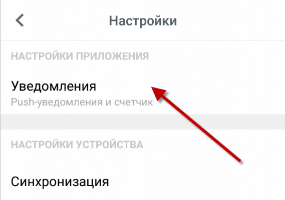

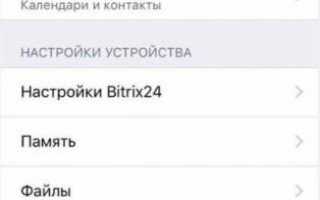

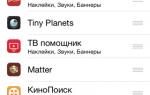 Настраиваем push уведомления на iPhone — как отключить (убрать) все уведомления сразу или по отдельности
Настраиваем push уведомления на iPhone — как отключить (убрать) все уведомления сразу или по отдельности Как в Windows 10 отключить раздражающие уведомления
Как в Windows 10 отключить раздражающие уведомления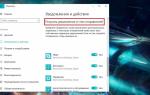 Центр уведомлений Windows 10: как настроить и использовать?
Центр уведомлений Windows 10: как настроить и использовать? Как настроить уведомления в Twitter, Facebook, Foursquare, Google+, Path и других сервисах
Как настроить уведомления в Twitter, Facebook, Foursquare, Google+, Path и других сервисах